
Yandex.Disk(多功能磁盘数据备份与管理器)
v3.2.0 免费版大小:2.65 MB 更新:2020/12/01
类别:备份恢复系统:WinXP, Win7, Win8, Win10, WinAll
分类分类

大小:2.65 MB 更新:2020/12/01
类别:备份恢复系统:WinXP, Win7, Win8, Win10, WinAll
Yandex.Disk是一款针对数据备份与管理而开发的免费云服务管理端,它使用户可以将文件存储在云服务器上并与其他人在线共享;上传到Yandex.Disk的文件保存在云中,这意味着您可以从连接到互联网的任何设备访问它们,即使计算机或电话发生故障,您也不会丢失它们;用户通过此工具储存文件、照片会很安全,当用户有互联网连接时,此工具会自动从您的手机上载它们,并且在每次将其连接到计算机时从您的相机上载它们;支持将照片上传到云后,您可以放心地将其从设备中删除,并释放内存以存储更多照片;可以帮助用户把你编辑的照片将它们放到包含名称和封面图像的相册中,用户可以选择将相册设为私人相册或公开相册,也可以在社交网络中共享相册,然后查看它们获得了多少观看次数;使用此工具只需要一个Yandex帐户,提供10 GB的免费存储空间!
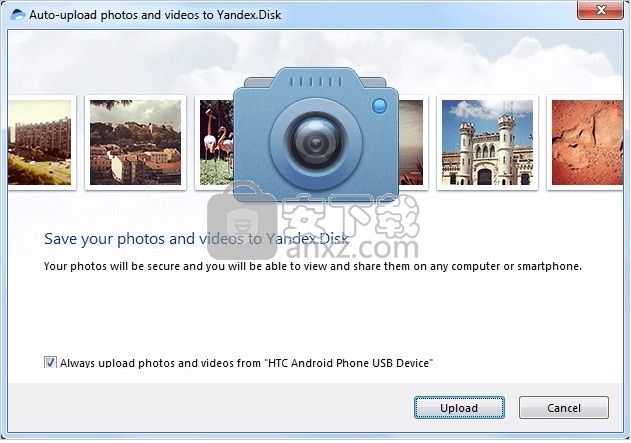
免费存储您的照片
启用从手机自动上传文件以免费存储任意数量的原始质量照片
Windows和macOS的应用程序
将所有文件移动到Yandex.Disk,就像文件已保存在计算机上一样工作。
免费访问Microsoft Office Online
直接在浏览器中使用Word,Excel和PowerPoint,而无需在计算机上安装其他程序。
与所有人共享您的文件
提交最多50 GB的文件短链接。您可以查看,下载或将这些文件保存到磁盘。
无广告
100 GB或1 TB以上的内存
优先支援服务
3个月的文件更改历史记录
即使超过限制也可以从可访问的页面下载文件
Yandex Disk是一个云存储程序。
在使用同名浏览器(也称为Russian Chrome)获得巨大成功之后,这项服务来自同一家公司
并承诺与Dropbox,Google Drive和 Microsoft Skydrive之类的知名公司展开战斗。
您自己的在线硬盘
今天在市场上出售的硬盘的存储容量约为1 TB。
显然,至少要免费获得如此大的空间来将文件保存在Internet上是不可能的。
Yandex磁盘为用户提供了足够的空间来存储在线备份副本并方便地共享文件,而没有任何限制。
它以3 GB开头,如果您下载Desktop客户端,则可以增加到7 GB;
如果您随后在社交网络或朋友中进行广告发布,则可以增加到10 GB。
如果您已经是Yandex的注册用户(例如,通过使用浏览器),则可以使用同步功能
该功能将通过计算机文件中的更改使虚拟存储驱动器保持更新。
总而言之,您可以从这种服务中获得一切:大量空间,同步和易用性。
您可以直接在网络浏览器中在Yandex Disk上打开,编辑甚至创建文档。
无需下载或安装其他程序。它支持您的文本文档,电子表格和演示文稿。
Yandex磁盘上的所有内容:来自网站浏览器扩展使您可以直接从网站保存图像和文件。
单击“磁盘”图标,所选文件将保存到云中。
从屏幕上,它可以帮助您即时获取整个屏幕或部分屏幕的屏幕截图。
然后可以编辑图像,也可以向其中添加文本等元素。
从互联网上,任何带有YandexDisk图标或按钮的互联网文件都可以保存到云中。
1、用户可以点击本网站提供的下载路径下载得到对应的程序安装包
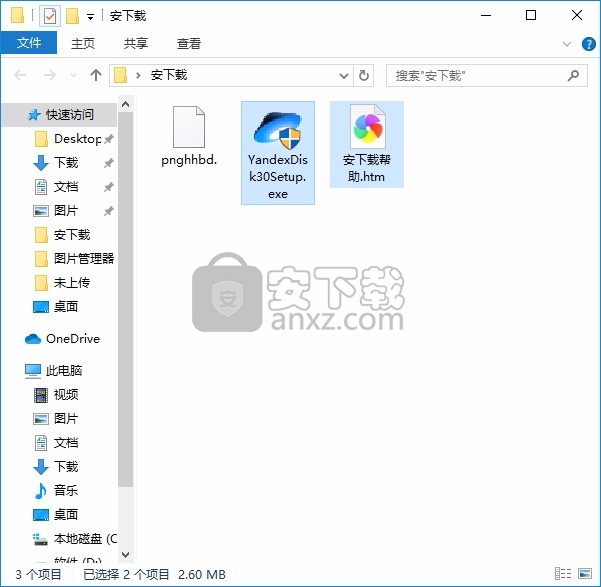
2、只需要使用解压功能将压缩包打开,双击主程序即可进行安装,弹出程序安装界面
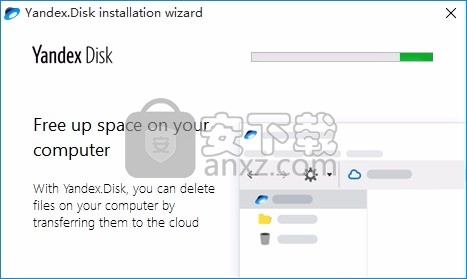
3、根据提示点击安装,弹出程序安装完成界面,点击完成按钮即可
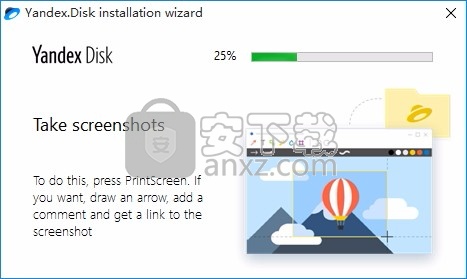
将文件和文件夹上载到Yandex.Disk
Yandex.Disk上的最大文件大小为50 GB。但是,我们建议使用Yandex.Disk程序上载大于2 GB的文件。
您还可以将任何文件夹拖放到Yandex.Disk页面,或将文件夹从计算机复制到Yandex.Disk程序。该文件夹及其所有内容自动上传到服务器。
要使用移动应用程序将文件上传到单独的文件夹,请首先创建文件夹,然后将其打开。
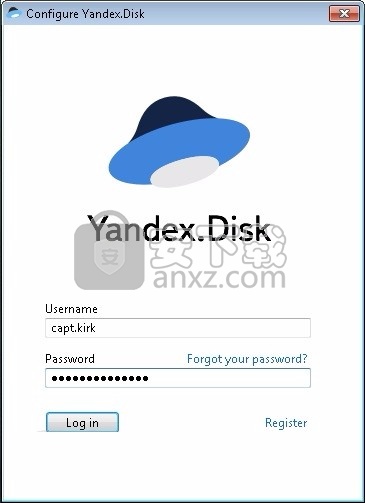
从网络界面上传
转到“ Yandex.Disk”页面。
打开要添加文件的Yandex.Disk文件夹。
将单独的文件或整个文件夹拖到页面上(您也可以通过单击左侧面板或上下文菜单中的“上传”按钮来上传单独的文件)。
注意。您只能从Web界面使用Yandex Browser 1.7和更高版本,Google Chrome 25.0和更高版本,Opera 17.0和更高版本,Mozilla Firefox 48.0和更高版本以及基于Gecko项目的浏览器48.0和更高版本上载文件夹。如果使用其他浏览器,请使用Yandex.Disk程序上载文件夹。
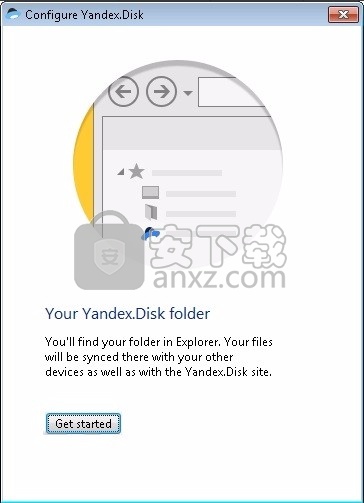
要上传更多文件,请单击“上传更多”。要隐藏上载框,请单击“隐藏”。
您可以在文件仍在加载时取消上传。为此,请点击取消所有上传。
您还可以在文件上传后立即共享该文件的链接。
通过Yandex.Disk程序上传
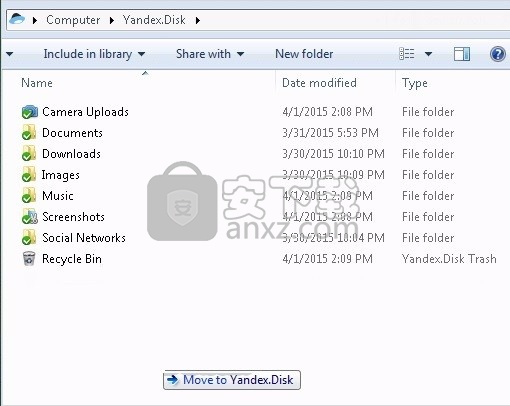
要从计算机上载文件,请安装Yandex.Disk程序,然后将文件复制到该程序创建的文件夹中。
计算机上Yandex.Disk文件夹中的所有新文件和文件夹会自动上传到Yandex.Disk:数据已同步。
了解有关用于桌面的Yandex.Disk中的Yandex.Disk程序的更多信息。
从iOS和Android设备上传
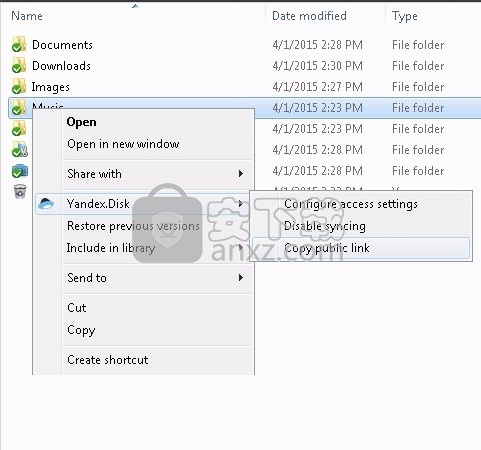
Yandex.Disk移动应用程序使您可以从手机上载文件以及拍照并直接将其保存到Disk。
要从手机或平板电脑上传文件,请安装Yandex.Disk移动应用程序。要通过该应用上传文件,请参阅适用于iOS和Android的部分。
将公共文件和文件夹复制到您的Yandex.Disk
如果某人与您共享指向存储在Yandex.Disk上的文件或文件夹的链接,则可以将此文件或文件夹复制到您的Yandex.Disk。
要复制文件或文件夹,请单击您收到的链接,然后单击“保存到Yandex.Disk”按钮。该文件或文件夹将被移到Yandex.Disk上的Downloads文件夹中。
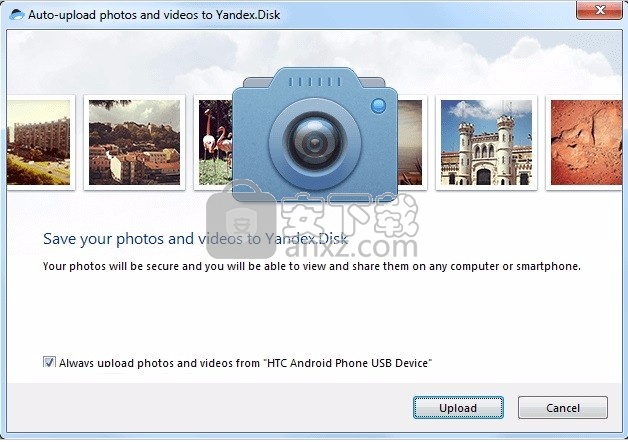
您可以访问左侧面板中的“下载”文件夹。
下载公共文件和文件夹
如果有人与您共享指向存储在Yandex.Disk上的文件或文件夹的链接,则可以将此文件或文件夹下载到计算机或移动设备上。
要将共享文件保存在设备上,请单击您收到的链接,然后单击“下载”。
注意。如果共享文件夹包含的文件少于500个且不超过5 GB,则可以将共享文件夹作为存档下载到计算机上。
上传问题
文件被标记为病毒
文件不会上传
我无法将文件夹上传到服务器
上传速度很慢
文件被标记为病毒
Yandex.Disk防病毒程序会扫描您在Yandex.Disk上创建,上传或存储的最大1 GB的所有文件。如果防病毒系统将文件标记为可疑,则很可能实际上已被感染。
注意。不同的防病毒程序可能具有不同的病毒数据库。这意味着一个防病毒软件可能无法在文件中找到病毒,但是另一种防病毒软件可能会对其进行标记。
您可以使用Virus Total自己验证文件,其中的文件由数十种防病毒产品检查。
文件不会上传
上载档案时可能发生错误,原因是:
档案大于10 GB
如果在上传文件时收到错误消息,请确保文件小于10 GB,这是Web界面的最大大小。要上传较大的文件,请使用Yandex.Disk程序。
代理服务器,防火墙或防病毒干扰上传
除标准OS防火墙外,您可能正在使用代理服务器或其他防火墙。防病毒软件也可能会减慢上传速度。尝试暂时禁用防病毒软件,然后重新上传文件。
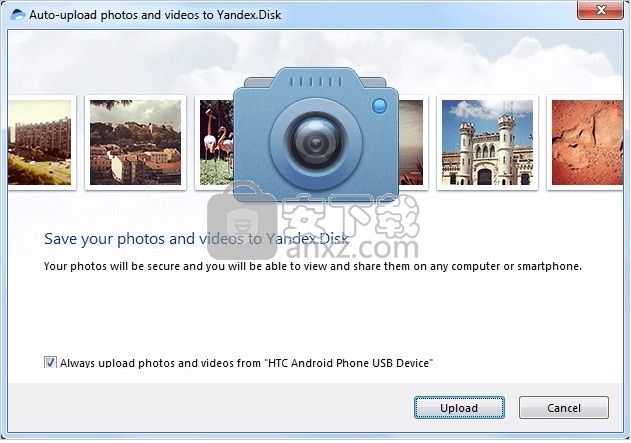
Yandex.Disk上没有更多空间。
当您的Yandex.Disk上没有更多空间时,将限制对Yandex.Disk的访问:
您无法上传新文件。
您不能共享文件或创建共享文件夹。
您先前共享的文件无法通过公共链接使用。
您无法观看视频。
API访问已暂停。
文件的其他操作不会被阻止。您仍然可以查看文件,将它们下载到计算机上,以及编辑,移动和删除它们。
若要完全还原所有Yandex.Disk功能,请删除不必要的文件或购买更多存储空间。
小费。为避免丢失文件,请在删除文件之前将其下载到计算机。
我无法将文件夹上传到服务器
上载资料夹时可能发生错误,原因是:
上载期间文件夹内容已更改
上载文件夹时,文件夹中的文件已移动或删除。如果另一个程序移动或删除文件,请关闭它。
然后尝试再次上传文件夹。
该文件夹包含的文件大于2 GB
您无法通过浏览器将如此大的文件上传到Yandex.Disk。要上传较大的文件(2至50 GB),请使用Yandex.Disk程序。
该文件夹有许多嵌套文件夹
尝试存档此文件夹,然后将存档上传到Yandex.Disk。您也可以通过Yandex.Disk程序上载文件夹。
您的浏览器不支持上传文件夹
仅当使用Yandex Browser 1.7和更高版本,Google Chrome 25.0和更高版本以及Opera 17.0和更高版本时,才可以在Web界面中上载文件夹。如果使用其他浏览器,请使用Yandex.Disk程序上载文件夹。
您无权读取文件或文件夹
如果您是计算机管理员,请更改访问权限。如果您不是计算机管理员,则无法将文件夹上传到Yandex.Disk。
文件或文件夹的名称太长或非标准
尝试存档此文件夹,然后将存档上传到Yandex.Disk。
Yandex.Disk上没有更多空间。
当您的Yandex.Disk上没有更多空间时,将限制对Yandex.Disk的访问:
您无法上传新文件。
您不能共享文件或创建共享文件夹。
您先前共享的文件无法通过公共链接使用。
您无法观看视频。
API访问已暂停。
文件的其他操作不会被阻止。您仍然可以查看文件,将它们下载到计算机上,以及编辑,移动和删除它们。
若要完全还原所有Yandex.Disk功能,请删除不必要的文件或购买更多存储空间。
为避免丢失文件,请在删除文件之前将其下载到计算机。
下载速度慢的最常见原因是除了标准Windows防火墙之外,还使用了代理服务器和防火墙。
我们建议在下载文件时暂时禁用它们。
优效日历(win10自带日历改良版) 备份恢复6.51 MB2.4.4.6
详情一键还原精灵 v8.20 装机版 备份恢复15.00 MB
详情Echosync(文件夹同步备份软件) 备份恢复91.28 MBv7.0.0.1
详情SoftwareNetz Document Archive(文档备份软件) 备份恢复14.71 MBv1.51
详情EaseUS Data Recovery Wizard v11.2.0 汉化 备份恢复6.00 MB
详情Acronis True Image 2019(电脑备份软件) 备份恢复552.0 MB附安装教程
详情ABC Backup Pro(电脑数据备份) 备份恢复3.12 MBv5.50 中文
详情acronis true image 2014(备份还原软件) 备份恢复240.86 MBv17.0.0.1722 中文
详情数据恢复 iSkysoft Data Recovery 1.2.0.6 汉化 备份恢复25.00 MB
详情双向文件备份 SyncBackPro 7.6.64.0 中文注册版 备份恢复13.00 MB
详情冰点还原精灵企业版(Deep Freeze Enterprise) 备份恢复30.3 MBv8.53.020
详情BackupAssist Desktop(数据备份软件) 备份恢复105.0 MBv10.4.5
详情Allway Sync(文件同步工具) 备份恢复14.0 MBv17.2.8.0 中文
详情Nero BackItUp 2019(PC备份工具) 备份恢复0.12 MBv20.1.1.3
详情FarStone TotalRecovery Pro(一体化备份软件) 备份恢复237.0 MBv11.0.3 免费版
详情Isoo Backup(系统备份还原软件) 备份恢复24.1 MBv4.5.2.787 官方版
详情硬盘镜像 R-Drive Image v6.2 中文 备份恢复67.00 MB
详情金飞翼智能备份大师 V1.20 备份恢复1.29 MB
详情驱动程序备份工具 3.0 全功能绿色 备份恢复1.00 MB
详情Coolmuster Android Assistant(安卓手机助手软件) 备份恢复18.1 MBv4.3.535 免费版
详情一键GHOST 2014.07.18 去广告硬盘版 备份恢复15.00 MB
详情雨过天晴电脑保护系统 V1.0.20140114 完美 备份恢复5.00 MB
详情超级一键恢复 8.1.1 WINDOWS版 备份恢复11.00 MB
详情一键还原精灵 v8.20 装机版 备份恢复15.00 MB
详情Symantec Ghost 11.5.1.2266 汉化精简版 备份恢复12.00 MB
详情互传 备份恢复97.6 MBv2.2.5.0 官方版
详情冰点还原精灵企业版(Deep Freeze Enterprise) 备份恢复30.3 MBv8.53.020
详情易步还原系统 V1.3 绿色无限版 备份恢复3.00 MB
详情相随影子系统2.6网吧专用版 备份恢复8.00 MB
详情PowerShadow(影子系统) V8.5.5 免费版 备份恢复23.00 MB
详情数据恢复 iSkysoft Data Recovery 1.2.0.6 汉化 备份恢复25.00 MB
详情superrecovery注册码生成器 备份恢复2.7 MBv4.9.52 附带使用说明
详情智能驱动 (方正出品驱动备份工具) 备份恢复0.66 MB
详情系统备份还原工具集锦 备份恢复22.00 MB
详情OBR一键备份&一键还原 备份恢复13.7 MBv2.1.2.6 官方版
详情小哨兵一键恢复1.2.1.24 去插件版 备份恢复5.00 MB
详情数据同步软件 GoodSync Enterprise 备份恢复41.5 MBv10.11.4.4 中文
详情GHOST 8.3 启动盘 2006.03.12 备份恢复4.69 MB
详情冰点还原精灵 备份恢复29.57 MB中文
详情Wii硬盘游戏管理工具(WBFS Manager)32/64位 备份恢复5.96 MBv3.0 免费版
详情老毛桃winpe u盘版 备份恢复2.99 MBv9.5_2104 官方版
详情filegee个人文件同步备份系统 备份恢复8.29 MBv10.6.5
详情一键GHOST 2014.07.18 去广告硬盘版 备份恢复15.00 MB
详情小哨兵一键恢复1.2.1.24 去插件版 备份恢复5.00 MB
详情金飞翼智能备份大师 V1.20 备份恢复1.29 MB
详情OneDrive(SkyDrive文件共享与备份/恢复工具) 备份恢复40.21 MBv21.220.1024
详情一键还原精灵 v8.20 装机版 备份恢复15.00 MB
详情Norton Ghost 2003 精简汉化版 备份恢复0 MB
详情Symantec Norton Ghost 9.0 汉化注册版 备份恢复0 MB
详情Symantec Norton Ghost 8.2 企业汉化版 备份恢复0 MB
详情





















